La factura es un tipo de comprobante que se genera por la compra – venta de bienes o servicios que permiten sustentar las operaciones efectuadas. Sirve de respaldo para las actividades comerciales en la venta de productos o servicios y la expide un vendedor a su cliente.
Ejemplo: La empresa Contasiscorp ofrece a la venta software contable para empresas y contadores. Cuando realiza una venta debe emitir un comprobante que respalde la transacción, donde detalla la información del servicio y a la vez cumpla con la normativa de SUNAT, para ello hace la emisión de una factura.
Para crear una factura de venta gravada debe seguir los siguientes pasos:
1. Clic en el menú comprobantes, opción + Nuevo
2. Completar el formulario con los datos requeridos.
3. Añadir los productos con la opción Agregar Item.
4. Generar el comprobante para informar a SUNAT, de lo contrario Guardar como Borrador.

|
Campo |
Descripción |
| Tipo de Comprobante |
Muestra el tipo de documento utilizado en la emisión del comprobante de pago electrónico. |
| N° de Comprobante |
Muestra la serie y número del comprobante de pago electrónico. |
| RUC/DNI |
Muestra el código de RUC o DNI del comprobante de pago electrónico. |
| Razón Social |
Muestra la razón social del cliente a quien se emite el comprobante de pago electrónico. |
| Fecha de Documento |
Muestra la fecha de emisión del comprobante de pago electrónico. |
| Estado |
Muestra el estado en el que se encuentra el comprobante de pago electrónico.
|
| Tipo de Moneda |
Muestra el tipo de moneda utilizado para la emisión del comprobante de pago electrónico. |
| Importe |
Muestra el valor en importe monetario del comprobante de pago electrónico. |

Una vez completo el formulario, este debe GENERAR Comprobante si será informado a SUNAT de lo contrario puede guardar el comprobante como BORRADOR, esta última dará la opción de editar datos.

Para la anulación de estos comprobantes, dirigirse a la pestaña mas opciones y escoger la opción ANULAR.
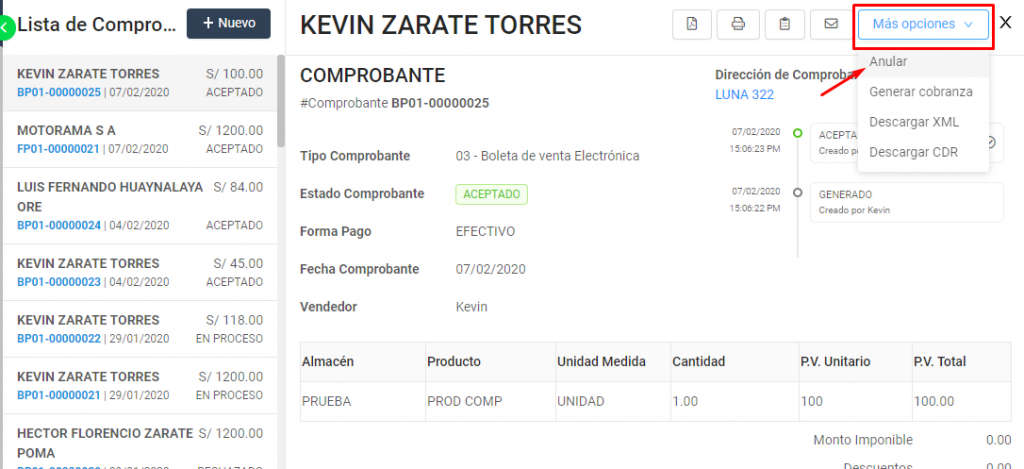
Ingresar el motivo de anulación y seleccionar ANULAR.
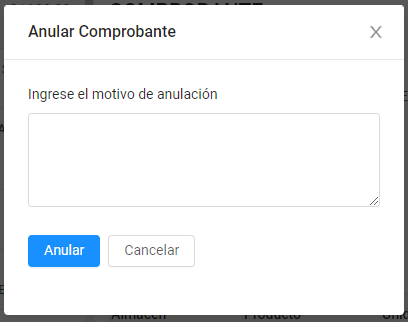
Al anular el comprobante, el estado de este cambia de Aceptado —> ANULADO
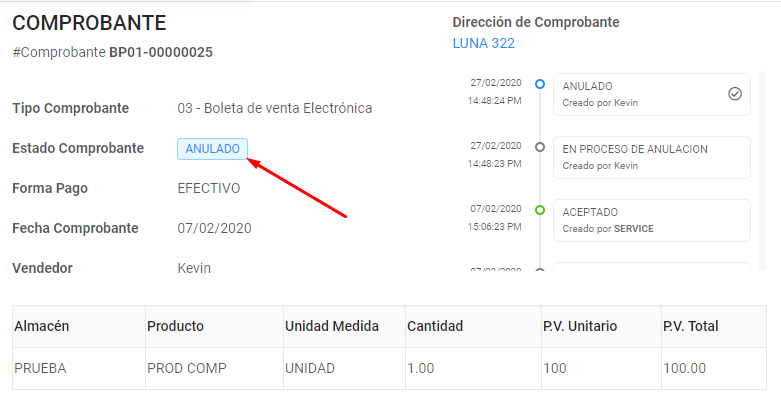
3. Factura Gravada Negociable:
Operaciones concedidas a Titulo Valor, están deben estar marcadas en la opción Factura Negociable.
4. INAFECTO
Se refiere a una situación que no ha sido comprendida dentro del campo de aplicación del tributo IGV.

Parámetro Configurable
El producto debe estar con la Afectación IGV correspondiente.
5. EXONERADO
Se refiere a que, se produce el hecho imponible, éste por efectos de una norma legal no da lugar al nacimiento de la obligación tributaria, por razones de carácter objetivo o subjetivo» ( Apéndice I, Apéndice II)

Parámetro Configurable
El producto debe estar con la Afectación al IGV.

6. TRANSFERENCIA GRATUITA
Una operación a título gratuito, ya sea como bonificación por la compra de determinado volumen de bienes o promover un determinado producto. También se dan casos en que se brindan prestaciones gratuitas de servicios, en actos que involucran la obligación de emitir comprobantes de pago según lo establecido en el artículo 6 del Reglamento de Comprobantes de Pago.
- Seleccionar la opción de configuración

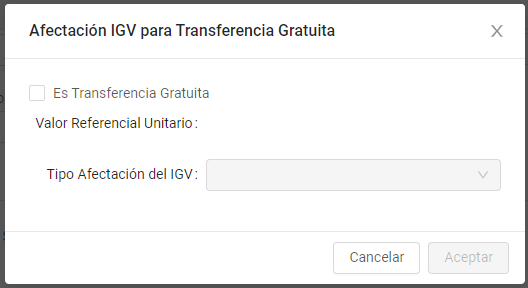
- Asignar el Valor Referencial por unidad de producto.
- Seleccionar el tipo de afectación IGV.
Item Gravado con Item gratuito
Se puede realizar un comprobante que asigne un item a más gravados al IGV, además de que podrá asignarse a la vez un item a más como transferencia gratuita, ya sea por alguna bonificación gratuita, un obsequio, entre otros que no asignen importe de cobro.

7. DESCUENTOS
Se otorgan descuentos por operaciones comerciales, donde se brinda el beneficio de disminuir en cierta cantidad el importe total, es una estrategia de incentivo para los clientes.

7.1 DESCUENTO DE ITEM
- Se asigna el valor en porcentaje, este descuento se realiza por Item y/o producto ingresado en el comprobante.


- El importe se visualiza en el recuadro de Descuentos.
7.2 DESCUENTO GLOBAL
- Seleccionar la opción Descuentos y en el siguiente panel, asigna el porcentaje por descuento global.

8. EXPORTACIÓN
Emisión de comprobante a sujeto no domiciliado y/o extranjero. La factura de exportación debe sustentar la operación de exportación para sacar legalmente la mercancía del país. Este mismo será requerido por el agente de Aduana para ingresar la mercancía a Zona Primaria.

Parámetro Configurable
- Se debe realizar la serie que defina el Tipo de Operación.

- La cuenta o entidad debe estar asignada correctamente.

9. ANTICIPO
La emisión de este tipo de comprobante como método para cobrar las facturas de manera anticipada, de esta manera tener liquidez para desarrollar su actividad.

Parámetro Configurable
Crear un producto, el cual debe estar definido como Anticipo.

8.1 REGULARIZACIÓN DE ANTICIPO
La regularización del comprobante es donde se debe asignar el detalle de la factura emitida por el ANTICIPO por los productos en venta.
- Seleccionar la opción Regularización de anticipo.
- Detallar los productos y seleccionar la opción ANTICIPOS.


- Selecciona el comprobante de anticipo relacionado.
Con todos los datos completos, el documento muestra en el detalle el monto general con el anticipo seleccionado.

El documento tiene las opciones «Guardar como borrador» y «Generar comprobante». El Borrador, puede ser editado y generado como comprobante; por otro lado, el Comprobante Generado, nos permite anular, generar la cobranza y generar la nota de salida.
En el detalle se puede apreciar los datos guardados, ya sea como Borrador o como Generado.

